EDIの利用を開始するには?~SmileWorksを利用していない取引先を招待しよう
取引先にSmileWorksシステムを紹介する(招待する)場合
取引先(得意先・仕入先)に対してEDI連携申請を行った際に、相手先がSmileWorks を利用していない先である場合は、自動的にSmileWorks の無料招待版を招待する内容に切り替わります。
EDI連携申請(無料招待版の招待操作)ができる契約条件
EDI連携申請を行うには、自社でご利用いただいているSmileWorks 環境が、次の条件を満たしていることが必要です。
- SmileWorks ERPを正式にご契約いただいているお客様
- 旧販売ワークスを除く、販売ワークスが利用可能ないずれかのプランをご契約のお客様
※無料お試し中のお客様は取引先への招待のご操作はできません。
システム環境の設定条件
- ユーザIDと社員の情報が紐づいている
- ユーザIDにメールアドレスの登録がある
- ユーザIDに「販売設定」にある「得意先」「仕入先」にアクセスができる権限を設定している
- ユーザIDに「EDI利用」の権限を設定している
以上の設定が行われている必要があります。
「設定」>「ユーザ管理」でユーザIDの設定をご確認ください。
※ユーザIDと社員の紐づきは、「設定」>「社員」でも操作可能です。

SmileWorks 無料招待版の招待方法
- EDI連携する得意先または仕入先に、「法人番号」と「相手先の担当者のメールアドレス」が登録されていることを確認します。
※法人番号枝番は、同一ご契約先で2つ以上のSmileWorksシステムを利用している場合に、ご契約順に枝番が表示されます。
【得意先】
 【仕入先】
【仕入先】

- 画面右下の「EDI担当者選択」のプルダウンより、該当の得意先(仕入先)とEDIを利用した取引を行う時の自社側の担当者を選択し、「EDI連携申請」ボタンをクリックします。
「EDI担当者選択」のプルダウンには、「ユーザID」に「EDI利用」の権限を付与しているユーザ名が表示されます。
【得意先】

- SmileWorks ERPを利用しているお客様の「法人番号」をもとに、マッチング処理を行いますが、候補となる先がない場合は自動的に無料招待版招待の手続きに切り替わります。送信したい相手のメールアドレスを確認し、「送信」ボタンをクリックします。
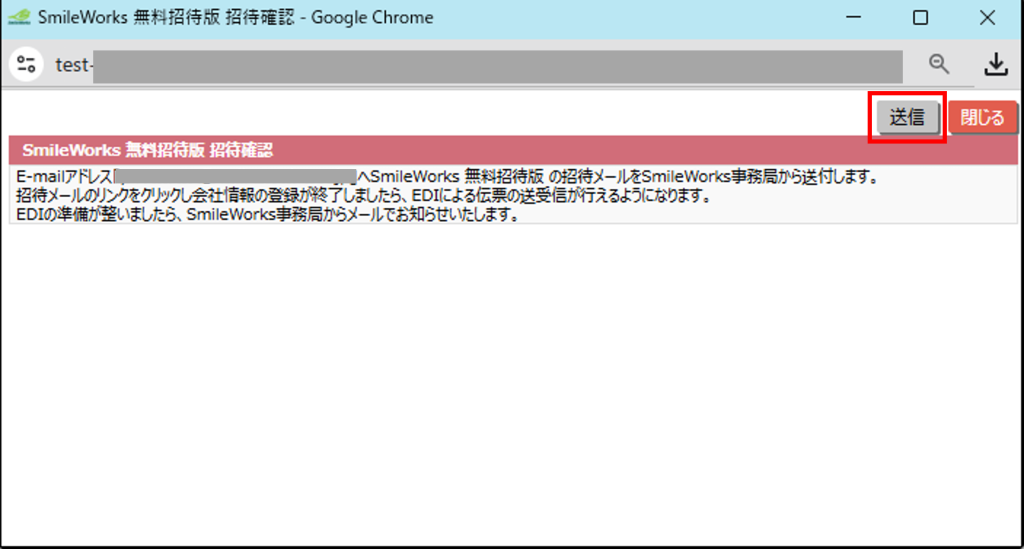
- システムから相手先にSmileWorks 無料招待版の招待メールが送信されます。相手先による手続きを待ちます。
SmileWorks 無料招待版の招待を行うと得意先・仕入先のEDI申請ステータスに「申請中」と表示されます。
【(例)得意先】

- SmileWorks 無料招待版の招待を送った取引先が招待を受けて、SmileWorks 無料招待版の利用を開始すると、システムよりメール連絡が届きます。
取引先(得意先・仕入先)とEDI連携すると、「販売設定」>「得意先」または「仕入先」の登録情報に「許可」と表示されます。
【(例)得意先】

また、一覧画面などでは、EDI連携先には、人型マークが表示されます。
【(例)受注一覧】


